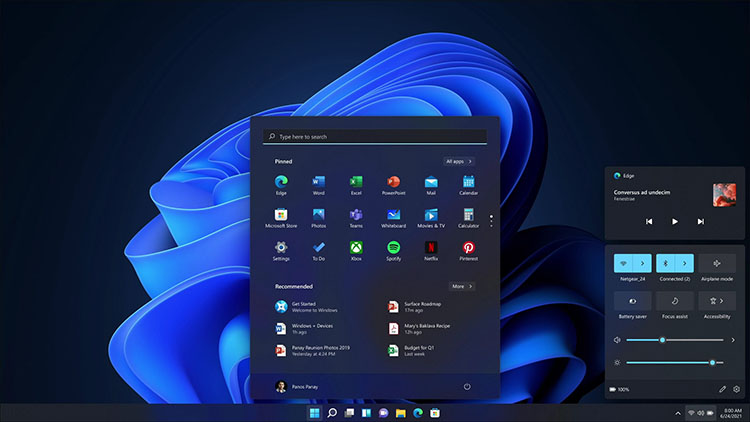NESABAMEDIA.COM – Ketersediaan umum Windows 11 hanya sebulan lagi, dan selama beberapa minggu terakhir, nesabamedia.com mencoba mengupas apa yang ada di sistem operasi baru itu lebih dekat. Idenya adalah untuk mendiskusikan fitur-fiturnya secara mendetail dan untuk melihat bagaimana fitur-fiturnya dibandingkan dengan yang ditawarkan di Windows 10. OS ini sedang dalam pengembangan aktif, dan bagi mereka yang tidak mengikuti Program Windows Insider bisa merasakan apa yang diharapkan dari Windows 11 nantinya.
Sebelumnya, nesabamedia.com telah membahas soal, Widgets, Start menu, Snap Layouts and Snap Groups, dan Taskbar di Windows 11. Kini, sepertinya sudah waktunya untuk melihat Quick Settings dan Notification Center dengan lebih dekat, karena kedua fitur itu telah diubah secara signifikan.
Dalam hal ini, versi yang akan dijadikan rujukan adalah Windows 11 build 22000.176 yang dirilis ke kanal Beta beberapa hari yang lalu, dan membandingkannya Windows 10 yang tersedia untuk umum dan terbaru (versi 21H1 build 19043.1165 ).
Windows 10 memiliki UI bernama Action Center yang dapat diakses dari ikon di ujung kanan Taskbar. Ini secara kolektif menunjukkan kepada pengguna semua Quick Settings (Pengaturan Cepat) pengguna di bagian bawah panel, di sebelah kanan dan semua notifikasi di bagian atas panel yang sama. Ini cukup mudah untuk digunakan, di mana pengguna tinggal membuka atau menggesek notifikasi, atau melepas pin Quick Settings langsung dari satu tempat.
Pengaturan terkait juga cukup mudah. Pengguna bisa mengedit tindakan cepat, menonaktifkan pemberitahuan dari pengirim tertentu atau mengkonfigurasi fitur lainnya seperti suara.
Di Windows 11, situasinya sangat berbeda. Perbedaan utama adalah bahwa Microsoft telah membagi pengaturan cepat dan pemberitahuan ke dalam tray terpisah. Panel Quick Settings akan ditampilkan saat pengguna mengklik salah satu ikon sistem, seperti volume atau konektivitas internet. Mirip dengan Windows 10, pengguna bisa mengklik kanan pada salah satu pengaturan cepat, memilih opsi “Edit pengaturan cepat”, dan melepas pin atau menambahkan lebih banyak pengaturan. Cara yang lebih cepat untuk melakukan ini juga melalui ikon “pensil” yang dapat dilihat di sudut kanan bawah panel.
Kelemahan dari pendekatan ini adalah bahwa di Windows 10, pengguna dapat mengklik ikon sistem pada Taskbar untuk membuka hanya pengaturan yang relevan dengan ikon itu. Misalnya, jika pengguna mengklik ikon volume di Taskbar pada Windows 10, pengguna hanya mendapatkan penggeser volume. Mengklik yang sama di Windows 11 membuka semua pengaturan cepat yang agak mengganggu karena menyia-nyiakan layar.
Demikian pula, notifikasi sekarang memiliki panel terpisah juga. Setiap kali pengguna mendapatkan pemberitahuan, pengguna akan mendapatkan lencana di sebelah fitur Date & Time di Taskbar. Mengkliknya akan membuka kalender di bagian bawah dan area notifikasi di bagian atas. Tidak diketahui alasan mengapa Microsoft menggabungkan area kalender dan notifikasi di Windows 11.
Pengaturan terkait untuk pemberitahuan dan pengaturan cepat sebagian besar sama, tidak banyak yang bisa dibicarakan kecuali bahwa mereka dikelompokkan sedikit lebih baik.
Secara keseluruhan, perlu diapresiasi juga langkah Microsoft yang telah memisahkan pemberitahuan dan pengaturan cepat di Windows 11. Hal ini cukup masuk akal dari perspektif kegunaan dan menghemat banyak ruang yang sebelumnya digunakan oleh panel Action Center di sebelah kanan layar ketika pengguna membukanya. Kini, pengguna mendapatkan panel yang relatif lebih kecil dan lebih mudah dikelola.
Tetapi berbicara tentang estetika tampilan, fakta bahwa pengguna harus melihat semua pengaturan cepat, cukup memberikan gangguan. Mayoritas pengguna menyukai kesederhanaan Windows 10 di mana mengklik ikon sistem volume hanya membuka slider, tetapi di Windows 11, pengguna harus melihat seluruh panel pengaturan cepat, yang membuang-buang ruang. Perilaku ikon sistem untuk pengaturan cepat pasti perlu dipisahkan, dan mungkin Microsoft harus menambahkan ikon sistem khusus untuk pengaturan cepat seperti Action Center.
Secara keseluruhan, arah yang akan ditempuh Microsoft cukup menarik, tetapi mengingat penggabungan ikon sistem tertentu yang tampaknya aneh, tidak yakin apakah itu lebih menarik daripada implementasi Windows 10. Microsoft perlu menginvestasikan lebih banyak upaya ke dalam desainnya sebelum ketersediaan umum Windows 11.
Download berbagai jenis aplikasi terbaru, mulai dari aplikasi windows, android, driver dan sistem operasi secara gratis hanya di Nesabamedia.com:

Pernah menjadi jurnalis dan juga Social Media Manager di Merdeka.com selama lebih dari 2 tahun, sebelum akhirnya mengerjakan sejumlah proyek website yang dioptimasi dan dimonetisasi Google Adsense.
Kini sedang aktif dalam pembuatan konten Youtube dokumenter bertema sosial serta menjadi penulis konten untuk sejumlah website.